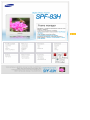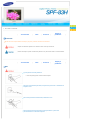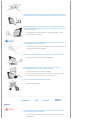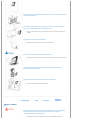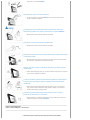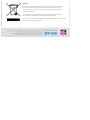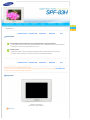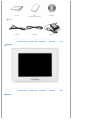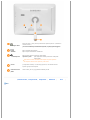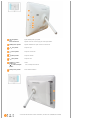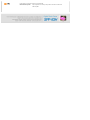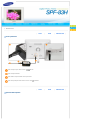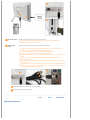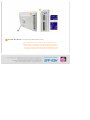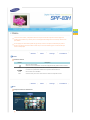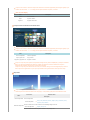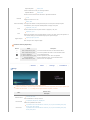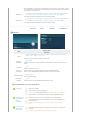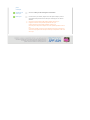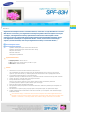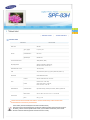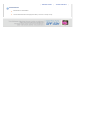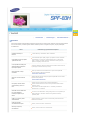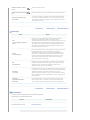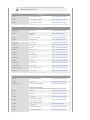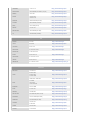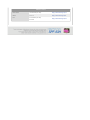Samsung SPF-83H Le manuel du propriétaire
- Catégorie
- Cadres photo numériques
- Taper
- Le manuel du propriétaire
La page est en cours de chargement...
La page est en cours de chargement...
La page est en cours de chargement...
La page est en cours de chargement...
La page est en cours de chargement...
La page est en cours de chargement...
La page est en cours de chargement...
La page est en cours de chargement...
La page est en cours de chargement...
La page est en cours de chargement...
La page est en cours de chargement...
La page est en cours de chargement...
La page est en cours de chargement...
La page est en cours de chargement...

Lors de la mise sous tension, un diaporama se lance avec les photos situées dans le répertoire racine de l'appareil de
stockage externe installé. S'il n'y a aucune photo ou si aucun appareil de stockage externe n'est connecté, l'écran de menu
photo s'affiche.
Si vous n'appuyez sur aucune touche pendant cinq (5) minutes, le mode en cours passe en mode Clock pour préserver
l'écran. Si vous appuyez sur le bouton MENU en mode Clock, un sous-menu s'affiche. Appuyez sur le bouton BACK pour
revenir à l'écran principal.
|
Boutons
|
Photo
|
Horloge
|
Paramètres
|
Boutons
Fonctions directes
Boutons Description
Allume ou éteint le produit.
Maintenez le bouton d'alimentation sur la droite de l'appareil enfoncé pendant environ 2 secondes.
MENU Egalement utilisé pour quitter le menu OSD ou revenir au menu précédent.
∧,∨,<,>
Ces boutons vous permettent de sélectionner et d'ajuster les éléments du menu.
ENTER Active le menu mis en surbrillance.
BACK Utilisez ce bouton pour ouvrir le menu à l'écran et reculer d'une étape dans le menu.
|
Boutons
|
Photo
|
Horloge
|
Paramètres
|
Photo
Lorsqu'un dossier est sélectionné
Lorsque vous appuyez sur la touche MENU, le menu apparaît à l'écran.

Lorsqu'un nom de fichier ou de dossier comporte des caractères et des chiffres n'appartenant pas à la langue anglaise, il peut
s'afficher de cette manière : « * ». Il ne s'agit pas d'un dysfonctionnement du produit, ni du fichier.
OSD : On Screen Display
OSD Description
Ouvrir Ouvrir le dossier.
Copier Copier the dossier.
Supprimer Supprimer the dossier.
Lorsque la liste de miniatures est sélectionnée
Lorsque vous appuyez sur la touche MENU, le menu apparaît à l'écran.
Lorsqu'un nom de fichier ou de dossier comporte des caractères et des chiffres n'appartenant pas à la langue anglaise, il peut
s'afficher de cette manière : « * ». Il ne s'agit pas d'un dysfonctionnement du produit, ni du fichier.
OSD Description
Lancer le diaporama Lancer le diaporama.
Copier / Copier tous Copy le fichier.
Supprimer / Supprimer tous Supprimer le fichier.
Lorsque vous copiez des photos à partir d’un dispositif de stockage externe (mémoire SD/MMC/MS, CF, USB) dans la mémoire
interne, leur taille est automatiquement réduite pour s’adapter aux dimensions de l’écran. N’utilisez donc les photos
enregistrées dans la mémoire interne qu’avec un cadre photo numérique.
Lorsque vous copiez des photos dans la mémoire interne, les informations EXIF (qui concernent l’appareil photo) contenues
dans les photos sont supprimées et il se peut que la copie simultanée d’un grand nombre de fichiers prenne du temps.
Diaporama
Lorsque vous appuyez sur la touche MENU, le menu apparaît à l'écran.
Seules les photos d'une résolution inférieure à 8 000 (largeur) * 8 000 (hauteur) pixels peuvent être affichées à l'écran.
Menu
Sous-menu Détail du menu
Description
Lancer le diaporama Lancer le diaporama
Paramètres diaporama
Effet du diaporama
Arrêt, Fondu, Obturateur, Alvéole, Masque, Brique, Dissolution, Barre,
Expansion, Soie, Aléatoire
Permet de sélectionner un effet à utiliser lors de l'affichage d'images à l'écran.
Vitesse du diaporama Rapide, Normal, Lent
Permet de sélectionner l'une des options suivantes : Fast, Normal, Slow.

Répéter diaporama Marche, Arrêt
Permet de sélectionner un ratio pour les images à afficher.
Diaporama aléatoire Marche, Arrêt
Permet de choisir le mode de lecture des fichiers : séquentielle ou aléatoire.
Luminosité
0~100
Réglage du niveau entre 0 et 100.
Rotation automatique
Marche, Arrêt
Si une photo doit s'afficher en mode portrait alors que votre cadre photo numérique est placé
horizontalement, celle-ci est pivotée automatiquement et sa largeur est ajustée.
Rotat.
Original, 90°, 180°, 270°
Permet de sélectionner l'une des options suivantes : Original, 90°, 180°, 270°.
Zoom
Original, x1, x2, x4
Sélectionnez cet élément si vous souhaitez effectuer un zoom sur une photo. Vous pouvez l'agrandir 2 ou
4 fois. La taille réelle (1x) est celle utilisée lorsque la photo s'ajuste à la largeur.
Rapport d'aspect
Original, Aj. largeur, Aj. écran
Select an aspect ratio for images to display.
Fonctions directes (diaporama)
Boutons Status Description
> Mettre le diaporama sur pause. Lire le fichier suivant dans la liste. Lire les informations fichier.
< Mettre le diaporama sur pause. Lire le fichier précédent dans la liste. Lire les informations fichier.
[ ▶ ] Lancer un diaporama.
[ ll ] Mettre le diaporama sur pause.
Lire les informations fichier.
Mettre le diaporama sur pause. Lancer un diaporama.
MENU
Lancer un diaporama.
Mettre le diaporama sur pause.
Mettre le diaporama sur pause. Lire les informations fichier.
Quitter le menu. Lire le diaporama.
|
Boutons
|
Photo
|
Horloge
|
Paramètres
|
Horloge
Lorsque vous appuyez sur la touche MENU, le menu apparaît à l'écran.
Lorsqu'un nom de fichier ou de dossier comporte des caractères et des chiffres n'appartenant pas à la langue anglaise, il peut
s'afficher de cette manière : « * ». Il ne s'agit pas d'un dysfonctionnement du produit, ni du fichier.
Menu
Détail du menu
Description
Format de l'heure
12 heures, 24 heures
Entrez et définissez le 12 heures, 24 heures.
Format de date
YYYY/MM/DD, MM/DD/YYYY, DD/MM/YYYY
Sélectionnez le paramètre Date Format.
Date et heure
Le paramètre Time Format est défini sur 12 heures : jour (un jour de la semaine), Mois, Date,
Année, Heure, Minute, am/pm
Le paramètre Time Format est défini sur 24 heures : jour (un jour de la semaine), Mois, Date,
Année, Heure, Minute

Entrez et définissez le jour (un jour de la semaine), Mois, Date, Année, Heure, Minute, am/pm. Lorsque le
cordon d'alimentation est déconnecté, les informations d'heure et de date sont perdues. Par conséquent, il
vous faudra les rentrer à chaque fois.
Minuterie ON
Le paramètre Time Format est défini sur 12 heures : Activation, Heure, Minute, am/pm, Répétition
Le paramètre Time Format est défini sur 24 heures : Activation, Heure, Minute, Répétition
Votre produit se mettra automatiquement hors tension à l'heure indiquée.
Minuterie OFF
Le paramètre Time Format est défini sur 12 heures : Activation, Heure, Minute, am/pm, Répétition
Le paramètre Time Format est défini sur 24 heures : Activation, Heure, Minute, Répétition
Votre produit se mettra automatiquement sous tension à l'heure indiquée.
|
Boutons
|
Photo
|
Horloge
|
Paramètres
|
Paramètres
Menu
Détail du menu
Description
Langue
English, Deutsch, Español, Français, Italiano, Nederlands, Polski, Português, Русский, Svenska,
Türkçe, 简体中文, 繁體中文, 日本語, 한국어
Permet de sélectionner la langue à utiliser sur votre produit.
Diaporama
automatique
Arrêt, Marche
Si Marche est sélectionné, un diaporama démarre automatiquement lorsque votre moniteur est sous
tension.
Luminosité
0~100
Réglage du niveau entre 0 et 100.
Mise à jour du
micrologiciel
Mettre le produit à jour à l'aide d'un périphérique externe (CF/SD/MMC/MS,USB).
Rendez- vous sur www.samsung.com pour les dernières mises à jour de firmware.
Informations système
Modèle, Version
Voir les informations produit.
Réinitialiser les
paramètres
Yes, No
Permet de restaurer tous les paramètres par défaut définis en usine.
Je souhaite mettre à jour le microprogramme.
Préparatifs
Cadre photo numérique
Fichier de mise à jour du microprogramme.
Rendez- vous sur www.samsung.com pour les dernières mises à jour de firmware.
Mettre le produit à jour à l'aide d'un périphérique externe (CF/SD/MMC/MS,USB).
Connexion d'une
carte mémoire
USB à
l'ordinateur
Lorsque vous êtes prêt, connectez la carte mémoire USB à votre ordinateur.
Copiez le fichier de mise à jour du microprogramme que vous avez téléchargé sur la
carte mémoire USB.
(Veillez à copier le fichier de mise à jour du microprogramme dans le répertoire
racine. )
Connexion d'une
carte mémoire
USB au cadre
Retirez la carte mémoire USB de votre ordinateur et connectez-la à votre cadre photo
numérique.
Si votre cadre photo numérique est éteint, mettez-le sous tension.

photo
numérique
Sélection de la
mise à jour
Sélectionnez Mise à jour du micrologiciel. de Paramètres.
Mise à jour...
Une fois la mise à jour terminée, éteignez votre cadre photo numérique, retirez la
carte mémoire USB puis rallumez votre cadre photo numérique pour une sécurité
maximum.
Ne retirez pas la carte mémoire USB pendant l'opération de mise à jour.
N'appuyez sur aucune touche pendant l'opération de mise à jour.
N'insérez aucune autre carte pendant l'opération de mise à jour.
Ne mettez pas le cadre photo numérique hors tension pendant l'opération de mise à
jour.
Vous pouvez contrôler si la mise à jour a été effectuée avec succès en vérifiant si la
version du microprogramme du cadre photo numérique correspond bien à celle de la
mise à jour.
La page est en cours de chargement...
La page est en cours de chargement...
La page est en cours de chargement...
La page est en cours de chargement...
La page est en cours de chargement...
La page est en cours de chargement...
La page est en cours de chargement...
La page est en cours de chargement...
-
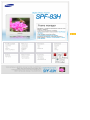 1
1
-
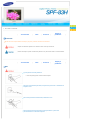 2
2
-
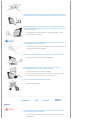 3
3
-
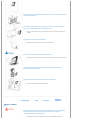 4
4
-
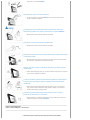 5
5
-
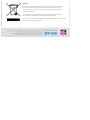 6
6
-
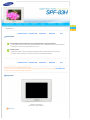 7
7
-
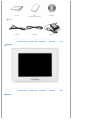 8
8
-
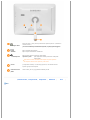 9
9
-
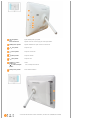 10
10
-
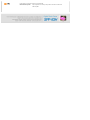 11
11
-
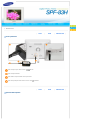 12
12
-
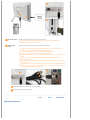 13
13
-
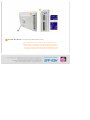 14
14
-
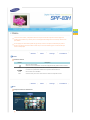 15
15
-
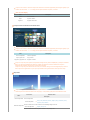 16
16
-
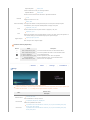 17
17
-
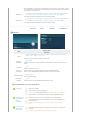 18
18
-
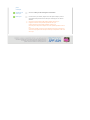 19
19
-
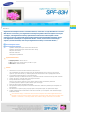 20
20
-
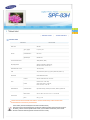 21
21
-
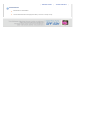 22
22
-
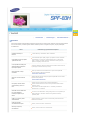 23
23
-
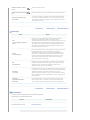 24
24
-
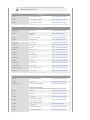 25
25
-
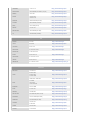 26
26
-
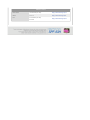 27
27
Samsung SPF-83H Le manuel du propriétaire
- Catégorie
- Cadres photo numériques
- Taper
- Le manuel du propriétaire